마우스 클릭 잠금 기능과 활성화 하는 방법
IT,PC,모바일,스마트폰 정보와 팁 그리고 제품리뷰와 생활정보
마우스 클릭 잠금 기능과 활성화 하는 방법
윈도우에는 흔히 많이 사용하는 기능은 아니지만 사용하면 편리한 기능들이 꾀 많이 들어 있습니다. 그중에서 이번 포스팅에서 다룰 기능은 마우스 클릭 잠금 기능인데요. 이 기능이 어떤 기능인지와 활성화 하고 사용하는 방법에 대해서 간단하게 알아 보도록 하겠습니다.

마우스 클릭 잠금 기능은?
마우스 클릭 잠금 기능은 마우스를 클릭을 했을때와 동일한 효과를 유지 하도록 설정을 하는 기능입니다. 예를 들어서 드레그 & 드롭을 해야 하는데 마우스가 아닌 터치패드나 트랙피드를 이용을 해야 하는데 클릭을 누른 상태에서 드레그 하기가 어려울때 그럴때 사용을 하면 편리하게 사용을 할수 있는 기능입니다.
마우스 클릭 기능을 활성화를 하게 되면 설정한 기간동안 클릭을 하면 마우스 버튼에서 손을 때어 내더라도 클릭한 효과가 유지가 되기 때문에 아이콘이나 창을 클릭한 채로 그대로 드래그를 할수가 있게 됩니다.
마우스 클릭잠금 기능 활성화 하는 방법은?
기능 활성화는 생각보다 굉장히 간단합니다. 아래 순서대로 설정을하시면 바로 활성화를 해서 사용을 할수가 있습니다. 일단 윈도우 설정에서 들어 가신후에 Bluetooth 및 장치를 클릭을 합니다.
중간정도에 보시면 "마우스" 라고 되어 있는 메뉴를 클릭을 합니다.

마우스설정에 들어 가시면 관련 설정으로 되어 있는 부분에 "더 많은 마우스 설정" 이라는 메뉴가 있습니다. 해당 메뉴를 클릭을 하세요.

마우스 속성창이 아래와 같이 뜨게 되면 "단추" 탭에 "클릭 잠금" 이라는 기능이 있고 하단에 클릭 잠금 사용을 체크해서 활성화 할수 있는 체크 버튼이 있습니다. 체크를 하신후에 기능을 활성활를 할수가 있습니다.
그리고 설정을 누르시면 얼마나 클릭을 하고 있어야지만 잠금 기능이 활성화 될지를 설정을 할수가 있습니다. 짧게 혹은 길게 원하시는 정도로 설정을 해놓으시면 됩니다.
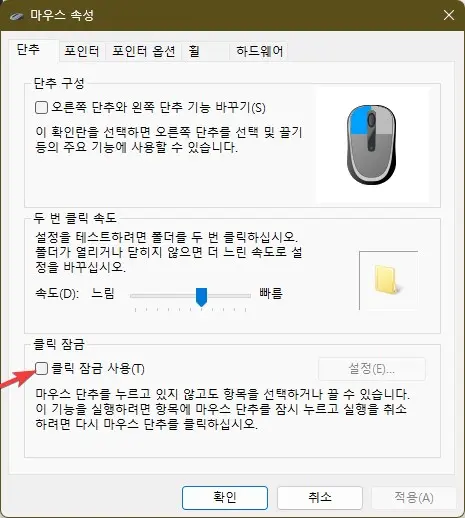
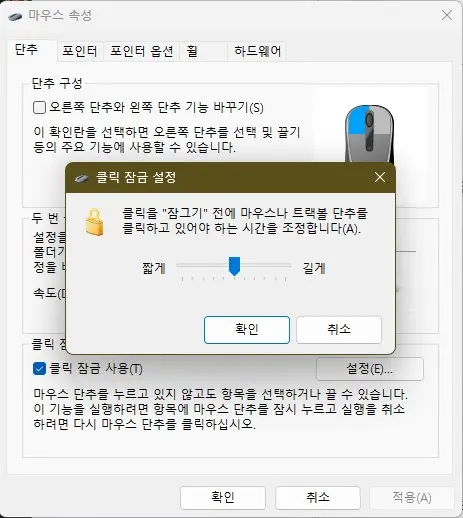
이제 마우스 클릭 잠금 기능이 모두 설정이 되어 있습니다. 클릭을 오랫동안 유지를 해야 하는 상황에서 클릭을 누르고 계시면 클릭이 잠금이 되고, 마우스 버튼에서 손을 때더라도 클릭이 유지가 되게 됩니다.
마우스 터치패드를 이용할때 유용하게 사용을 할수 있지 안흥ㄹ까 싶네요. 그럼 이상으로 도움이 되셨길 바라면서 이만 포스팅을 마치도록 하겠습니다. 여기 까지 포스팅을 읽어 주셔서 감사합니다.
